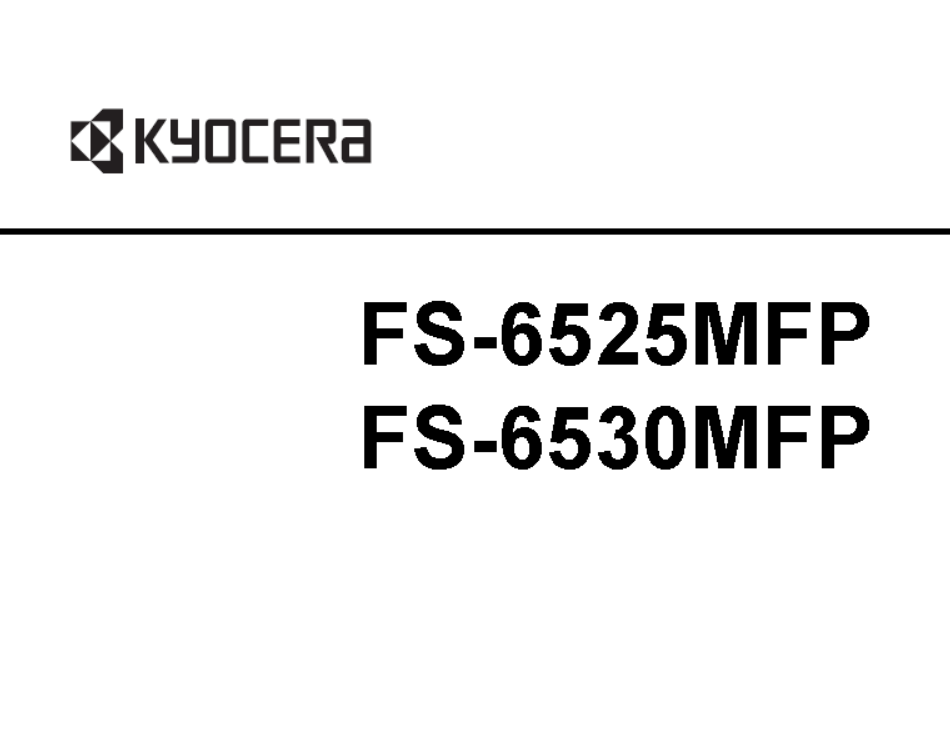- 模板介绍
- 下载记录
- 用户评价
bizhub C281 bizhub C221 bizhub C221s
使用说明书
扫描操作
目录
1 扫描功能
1.1 使用扫描功能可进行的操作 ............................................................. 1-2
1.2 如何扫描 ............................................................................. 1-3
1.2.1 发送 ( 基本操作流程 ) .................................................................. 1-3
1.2.2 调用程序进行发送 ...................................................................... 1-5
程序 .................................................................................. 1-5
注册程序 .............................................................................. 1-5
调用程序进行发送 ...................................................................... 1-5
1.3 指定目的地 ........................................................................... 1-6
从常用中选择目的地 .................................................................... 1-6
从地址簿中选择目的地 .................................................................. 1-7
快速拨号 .............................................................................. 1-7
群组拨号 .............................................................................. 1-8
查看地址簿 ............................................................................ 1-9
直接输入 ............................................................................. 1-11
通过 LDAP 服务器搜索 E-Mail 地址 ....................................................... 1-12
1.4 扫描选项设置 ........................................................................ 1-14
1.4.1 颜色和原稿尺寸等基本选项 ............................................................. 1-14
选择扫描原稿的彩色模式 ( [彩色模式]) ................................................ 1-14
指定要扫描原稿的尺寸 ( [原稿尺寸]) .................................................. 1-14
指定扫描原稿的分辨率 ( [分辨率]) .................................................... 1-15
指定保存扫描原稿数据使用的文件类型 ( [图像格式]) .................................... 1-15
扫描原稿的双面 ( [双面]) ............................................................ 1-16
1.4.2 指定扫描原稿的方法 ................................................................... 1-16
将大量原稿分几次扫描 ( [分离扫描]) .................................................. 1-16
扫描混合不同尺寸的多页纸张 ([混合原稿])............................................ 1-17
1.4.3 调整质量 / 浓度 ....................................................................... 1-17
根据原稿内容选择适当的图像质量等级 ( [原稿类型]) .................................... 1-17
调整要扫描原稿的浓度 ( [密度]) ...................................................... 1-18
调整要扫描原稿的背景浓度 ( [背景去除]) .............................................. 1-18
锐化文字之间的边框 ( [清晰度]) ...................................................... 1-18
2 将原稿数据作为电子邮件附件发送 ( 扫描到电子邮件 )
2.1 扫描到电子邮件功能 ................................................................... 2-2
2.2 扫描到电子邮件的准备工作 ( 针对管理员 ) ............................................... 2-3
2.2.1 准备流程 .............................................................................. 2-3
2.2.2 使用该功能需要的操作 .................................................................. 2-4
确认 LAN 电缆的连接 .................................................................... 2-4
确认网络设置 .......................................................................... 2-4
配置扫描至 E-Mail 环境 ................................................................. 2-4
2.2.3 选项设置 .............................................................................. 2-4
注册常用目的地 ........................................................................ 2-4
使用 LDAP 服务器指定地址 ............................................................... 2-4
注册要发送电子邮件的主题 .............................................................. 2-4
使用 SMTP 认证 ......................................................................... 2-4
使用 SMTP 前 POP 认证 ................................................................... 2-4
使用 SSL/TLS 通信 ...................................................................... 2-4
2.3 如何发送 ............................................................................. 2-5
3 将文件发送到计算机的共享文件夹 (SMB 发送 )
3.1 SMB 发送功能 ......................................................................... 3-2
3.2 SMB 发送的准备工作 ................................................................... 3-3
3.2.1 准备流程 .............................................................................. 3-3
3.2.2 计算机端:使用此功能所需的操作 ........................................................ 3-4
使用 Windows 7/8/8.1: ................................................................. 3-4
使用 Windows Vista 时: ................................................................ 3-7
使用 Mac OS X 10.5/10.6/10.7/10.8/10.9 时: ............................................ 3-9
3.2.3 机器端:使用此功能需要做的操作 ( 针对管理员 ) ......................................... 3-12
确认 LAN 电缆的连接 ................................................................... 3-12
确认网络设置 ......................................................................... 3-12
配置 SMB 发送环境 ..................................................................... 3-12
注册目的地 ........................................................................... 3-12
3.2.4 选项设置 ............................................................................. 3-12
使用 WINS 服务器 ...................................................................... 3-12
使用直接主机 SMB 服务 ................................................................. 3-12
使用 LLMNR ........................................................................... 3-12
在 DFS 环境中使用 ..................................................................... 3-13
3.3 如何发送 ............................................................................ 3-14
3.4 应用程序功能 ........................................................................ 3-16
3.4.1 用电子邮件通知保存原稿数据的位置 (URL 通知 ) .......................................... 3-16
URL 通知 ............................................................................. 3-16
使用此功能需要做的操作 ( 针对管理员 ) ................................................. 3-16
操作流程 ............................................................................. 3-16
4 发送到 FTP 服务器 (FTP 发送 )
4.1 FTP 发送功能 ......................................................................... 4-2
4.2 FTP 发送的准备工作 ( 针对管理员 ) ...................................................... 4-3
4.2.1 准备流程 .............................................................................. 4-3
4.2.2 使用此功能需要的操作 .................................................................. 4-4
确认 LAN 电缆的连接 .................................................................... 4-4
确认网络设置 .......................................................................... 4-4
确认使用 FTP 发送功能的环境 ............................................................ 4-4
注册目的地 ............................................................................ 4-4
4.2.3 选项设置 .............................................................................. 4-4
使用代理服务器 ........................................................................ 4-4
4.3 如何发送 ............................................................................. 4-5
4.4 应用程序功能 ......................................................................... 4-7
4.4.1 用电子邮件通知保存原稿数据的位置 (URL 通知 ) ........................................... 4-7
URL 通知 .............................................................................. 4-7
使用此功能需要做的操作 ( 针对管理员 ) .................................................. 4-7
操作流程 .............................................................................. 4-7
5 发送到 WebDAV 服务器 (WebDAV 发送 )
5.1 WebDAV 发送功能 ...................................................................... 5-2
5.2 WebDAV 发送的准备工作 ( 针对管理员 ) ................................................... 5-3
5.2.1 准备流程 .............................................................................. 5-3
5.2.2 使用此功能需要的操作 .................................................................. 5-4
确认 LAN 电缆的连接 .................................................................... 5-4
确认网络设置 .......................................................................... 5-4
确认使用 WebDAV 发送功能的环境 ......................................................... 5-4
注册目的地 ............................................................................ 5-4
5.2.3 选项设置 .............................................................................. 5-4
使用代理服务器 ........................................................................ 5-4
使用 SSL 通信 .......................................................................... 5-4
5.3 如何扫描 ............................................................................. 5-5
5.4 应用程序功能 ......................................................................... 5-7
5.4.1 用电子邮件通知保存原稿数据的位置 (URL 通知 ) ........................................... 5-7
URL 通知 .............................................................................. 5-7
使用此功能需要做的操作 ( 针对管理员 ) .................................................. 5-7
操作流程 .............................................................................. 5-7
6 在 USB 存储器中保存数据 ( 保存到 USB)
6.1 USB 存储器保存功能 ................................................................... 6-2
6.2 将数据保存到 USB 存储器的准备工作 ..................................................... 6-3
6.3 如何保存 ............................................................................. 6-4
7 使用 Web 服务发送 (WS 扫描 )
7.1 WS 扫描功能 .......................................................................... 7-2
7.2 WS 扫描的准备工作 .................................................................... 7-3
7.2.1 准备流程 .............................................................................. 7-3
7.2.2 机器端:使用此功能需要做的操作 ( 针对管理员 ) .......................................... 7-4
确认 LAN 电缆的连接 .................................................................... 7-4
确认网络设置 .......................................................................... 7-4
配置使用 WS 扫描传输功能的环境 ......................................................... 7-4
7.2.3 计算机端:使用此功能所需的操作 ........................................................ 7-5
7.2.4 机器端:选项设置 ( 针对管理员 ) ........................................................ 7-6
使用 SSL 通信 .......................................................................... 7-6
7.3 从计算机导入数据 ..................................................................... 7-7
8 通过 TWAIN 扫描导入图像
8.1 TWAIN 扫描功能 ....................................................................... 8-2
8.2 TWAIN 扫描的准备工作 ................................................................. 8-3
8.2.1 机器端:使用此功能需要做的操作 ( 针对管理员 ) .......................................... 8-3
确认 LAN 电缆的连接 .................................................................... 8-3
确认网络设置 .......................................................................... 8-3
确认使用 TWAIN 扫描的环境 .............................................................. 8-3
8.2.2 计算机端:使用此功能所需的操作 ........................................................ 8-3
计算机的操作环境 ...................................................................... 8-3
安装 TWAIN 驱动程序 .................................................................... 8-4
8.3 TWAIN 扫描 ........................................................................... 8-5
9 索引